Daftar Isi
Dalam tutorial ini, Anda akan menemukan instruksi tentang cara mengaktifkan F8 pada Windows Server 2012, 2016 atau 2019, untuk mengakses 'menu Opsi Boot Lanjutan' (Safe Mode, Safe Mode with Networking, dll.), Jika server Anda gagal memulai secara normal.
Seperti yang mungkin Anda ketahui di Windows Server 2012, 2016 dan 2019, tombol F8 diaktifkan secara default untuk mengakses menu Opsi Boot Lanjutan saat diperlukan. Tetapi, jika Windows tidak berfungsi dengan baik dan terutama jika Windows tidak dapat melakukan booting secara normal, tombol F8 tidak berfungsi.
Cara Mengaktifkan Menu Boot F8 jika Server 2012/2016/2019 Gagal Dimulai.*
Catatan: Jika Anda dapat melakukan booting ke Windows, maka Anda tidak perlu menerapkan langkah-langkah ini, karena tombol F8 sudah diaktifkan. Jadi, ujilah, dan hanya jika tidak berhasil, bukalah prompt perintah yang ditinggikan dan berikan dua (2) perintah yang disebutkan di bawah ini dari Windows.
1. Boot Server dari Media Instalasi Windows (DVD atau USB).
2. Pada layar Pengaturan Windows, tekan GESER + F10 untuk mengakses command prompt, atau pilih Berikutnya –> Memperbaiki komputer Anda -> Pemecahan masalah -> Opsi Lanjutan -> Perintah Perintah .

3. Dalam command prompt, ketik perintah berikut secara berurutan:
- bcdedit /set {bootmgr} displaybootmenu yes bcdedit /set {bootmgr} timeout 10

4. Tutup semua jendela dan reboot server.
5. Setelah reboot, tekan tombol F8 pada layar Windows Boot Manager untuk mengakses menu Advanced Boot Options.
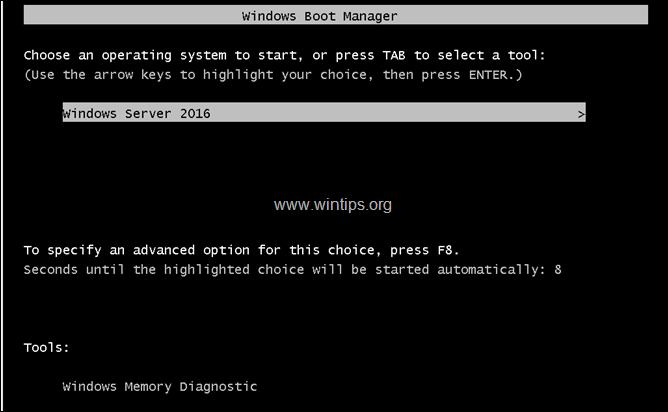
Itu saja! Beri tahu saya jika panduan ini telah membantu Anda dengan meninggalkan komentar tentang pengalaman Anda. Silakan sukai dan bagikan panduan ini untuk membantu orang lain.

Andy Davis
Blog administrator sistem tentang Windows





